Rahmen Caroline

Dieses Tutorial ist aus meiner Fantasie entstanden
Ähnlichkeiten zu anderen Tutorialen ist nicht gewollt und nicht beabsichtigt
erstellt mit PSP X2
am 18.12.2017
von Angelika Moors
Du Benötigst folgende Filter :
Filter Unlimited 2.0
Tutorial
such dir eine helle und eine dunkle Farbe aus deinem Bild aus
und erstelle diesen Farbverlauf
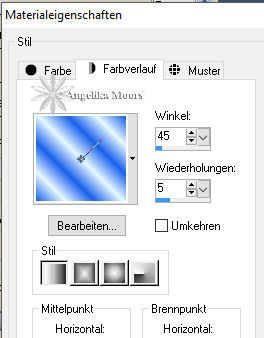
1.
öffne ein neues transparentes Bild ind der gleichen Größe wie dein Foto / Bild
kopiere dein Bild über : Bearbeiten - Kopieren
aktiviere dein transparentes Bild
Bearbeiten - als neue Ebene einfügen
Effekte - Plugins - Filter Unlimited 2.0 - Edges , Round - 02
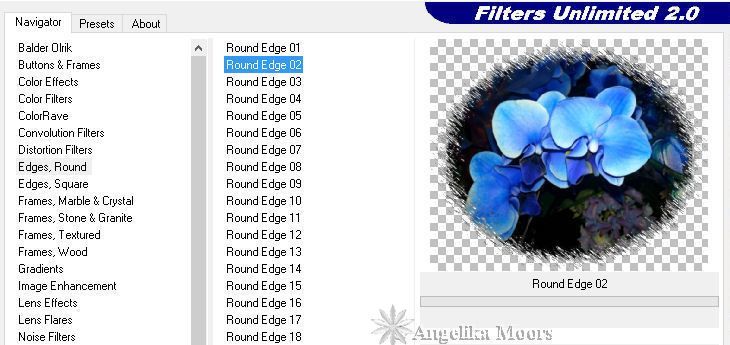
nun aktiviere die untere leere Ebene
und fülle die Ebene mit deiner dunklen Farbe
Effekte - Plusins - Filter Unlimited 2.0 - Paper Texture - Japanese Paper
mit dieser Enstellung
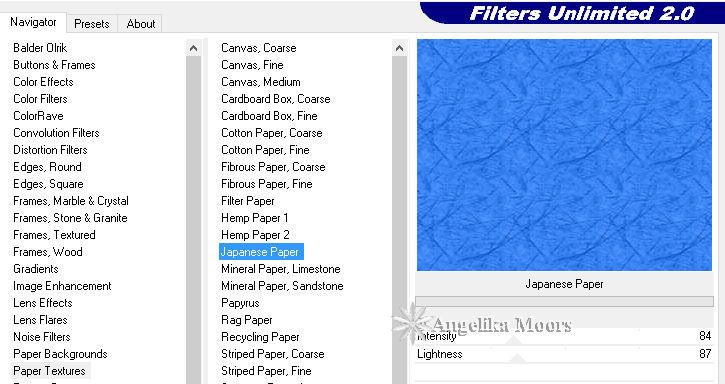
Anpassen - Schärfe - Stark scharfzeichnen
Anpassen - Schärfe - scharfzeichnen
Ebenen - Einbinden - sichtbar zusammen fassen
Bild - Rand hinzufügen 1 px in schwarz
2.
Auswahl - alles Auswählen
Effekte - 3 D Effekte - Aussparung
mit dieser Einstellung :

Auswahl aufheben
3.
Bild - Rand hinzufügen 2 px in der dunklen Farbe
Bild - Rand hinzufügen 2 px in der hellen Farbe
Bild - Rand hinzufügen 2 px in der dunklen Farbe
4.
Bild - Rand hinzufügen 10 px in der hellen Farbe
markiere den Rand mit deinem Zauberstab
und fülle den Rand mit deinem Farbverlauf
Effekte - 3 D Effekte - Innenfase
mit dieser Einstellung
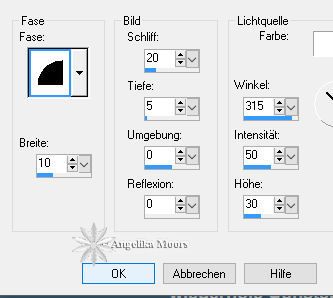
Auswahl aufheben
5.
wiederhole die 3 kleinen Rahmen aus Schritt 3
6.
Bild - Rand hinzufügen 20 px in einer fremden Farbe
markiere den Rand mit deinem Zauberstab
und fülle den Rand mit deiner dunklen Farbe
Effekte - Plusins - Filter Unlimited 2.0 - Paper Texture - Japanese Paper
mit der Standardeinstellung
Anpassen - Schärfe - Stark scharfzeichnen
Anpassen - Schärfe - scharfzeichnen
Effekte - 3 D Effekte - Innenfase
mit dieser Einstellung :
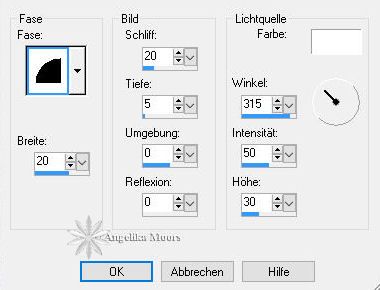
Auswahl aufheben
7.
Bild - Rand hinzufügen 2 px in der dunklen Farbe
Bild - Rand hinzufügen 2 px in der hellen Farbe
Bild - Rand hinzufügen 2 px in der dunklen Farbe
8.
Bild - Rand hinzufügen 10 px in der hellen Farbe
markiere den Rand mit deinem Zauberstab
und fülle den Rand mit deinem Farbverlauf
Effekte - 3 D Effekte - Innenfase
mit dieser Einstellung
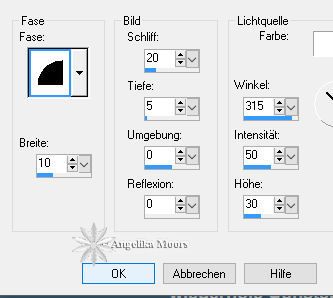
Auswahl aufheben
9.
Bild - Rand hinzufügen 2 px in der dunklen Farbe
Bild - Rand hinzufügen 2 px in der hellen Farbe
Bild - Rand hinzufügen 2 px in der dunklen Farbe
10.
Bild - Rand hinzufügen 40 px in einer fremden Farbe
markiere den Rand mit deinem Zauberstab
und fülle den Rand mit deiner dunklen Farbe
Effekte - Plugins - Filter - Unlimites 2.0 - Edges, Square - 10
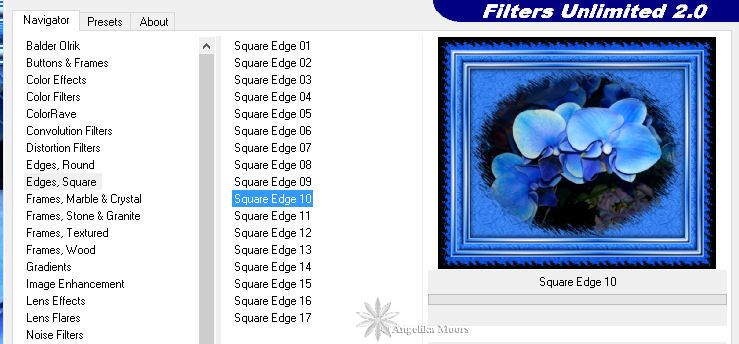
Effekte - Plugins -Filter Unlimited 2.0 Button & Frames
mit den Standardwerten
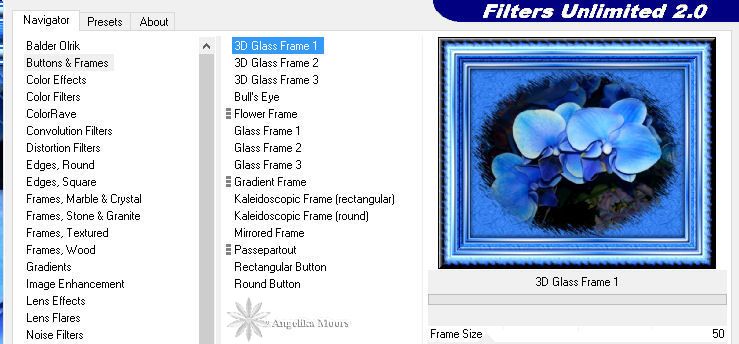
Auswahl aufheben
11.
Bild - Rand hinzufügen 2 px in der dunklen Farbe
Bild - Rand hinzufügen 2 px in der hellen Farbe
Bild - Rand hinzufügen 2 px in der dunklen Farbe
12.
verdopple dein fertiges Bild
das verdoppelte Bild verkleinern
Bild - Größe ändern
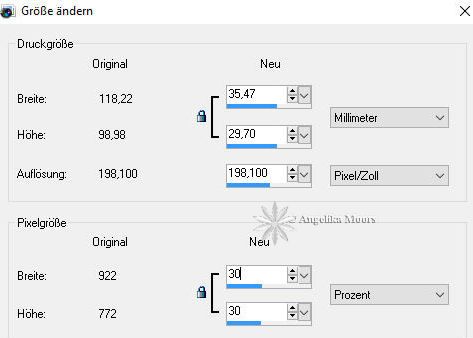
Bearbeiten - Kopieren
13.
Aktiviere dein großes Bild ( Fertiger Rahmen)
Bearbeiten - als neue Ebene einfügen
schiebe das kleine Bild links oben in die Ecke
dupliziere im Ebenen Manager das kleine Bild
und zieh das duplizierte kleine Bild rechts unten in die Ecke
fasse im Ebenen Manager die 2 obersten Ebenen zusammen
und setz den kleinen Bildern einen Schatten
Effekte - 3 D Effekte - Schlagschatten
mit diesen Werten und danach nochmal mit Minus Werten
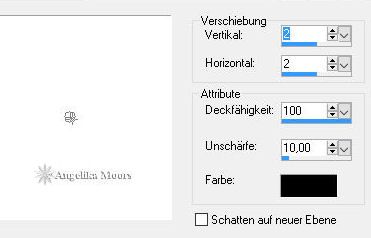
nun noch die Ebenen sichtbar zusammen fassen
Fertig ist dein Bild
vergess dein Wasserzeichen nicht
und beachte das Copyright des jeweiligen Künstlers